Le traduzioni sono generate tramite traduzione automatica. In caso di conflitto tra il contenuto di una traduzione e la versione originale in Inglese, quest'ultima prevarrà.
Utilizzo delle configurazioni salvate di Elastic Beanstalk
Puoi salvare la configurazione dell'ambiente come un oggetto in Amazon Simple Storage Service (Amazon S3) e puoi applicarla ad altri ambienti durante la creazione dell'ambiente o a un ambiente in esecuzione. Le configurazioni salvate sono modelli in formato YAML che definiscono le impostazioni versione della piattaforma, livello, opzioni di configurazione di un ambiente e i tag.
Puoi applicare tag a una configurazione salvata al momento della sua creazione e modificare i tag di configurazioni salvate esistenti. I tag applicati a una configurazione salvata non sono correlati ai tag specificati in una configurazione salvata utilizzando la chiave Tags:. Quest'ultima viene applicata a un ambiente quando la configurazione salvata viene applicata all'ambiente. Per informazioni dettagliate, consultare Tagging delle configurazioni salvate.
Nota
È possibile creare e applicare le configurazioni salvate agli ambienti Elastic Beanstalk utilizzando diversi metodi. Questi includono la console Elastic Beanstalk, l'interfaccia a riga di comando EB e AWS CLI.
Vedi i seguenti argomenti per esempi di metodi alternativi per la creazione e l'applicazione di configurazioni salvate:
Crea una configurazione salvata dallo stato attuale dell'ambiente nella console di gestione Elastic Beanstalk.
Per salvare la configurazione di un ambiente
Apri la console Elastic Beanstalk
e, nell'elenco Regioni, seleziona la tua. Regione AWS -
Nel pannello di navigazione selezionare Environments (Ambienti), quindi selezionare il nome dell'ambiente dall'elenco.
-
Scegli Actions (Operazioni), quindi Save configuration (Salva configurazione).
-
Utilizzare il modulo sullo schermo per assegnare un nome alla configurazione salvata. Facoltativamente, fornire una breve descrizione e aggiungere chiavi e valori dei tag.
-
Scegli Save (Salva).
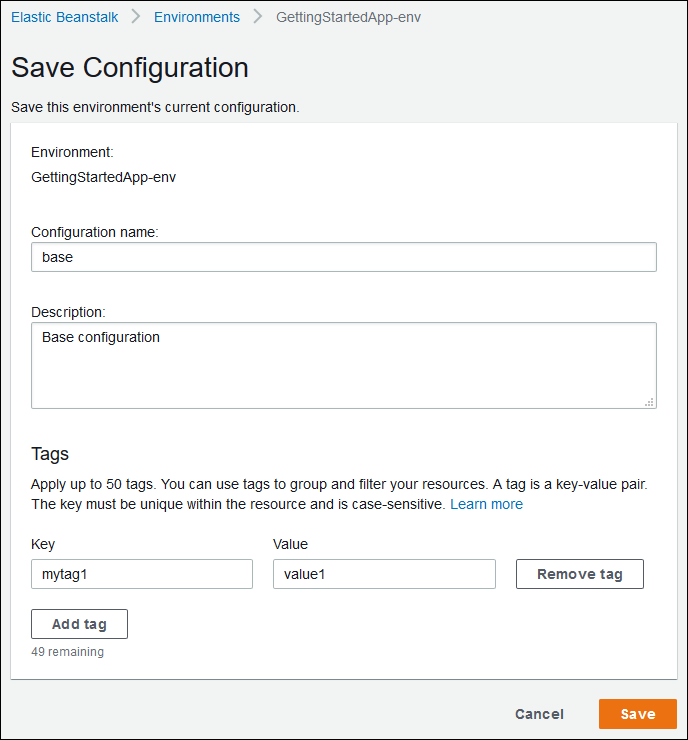
La configurazione salvata include le impostazioni applicate all'ambiente con la console o con qualsiasi altro client che utilizza l'API Elastic Beanstalk. Puoi quindi applicare la configurazione salvata all'ambiente in un secondo momento per ripristinare lo stato precedente, oppure applicarla a un nuovo ambiente durante la creazione dell'ambiente.
È possibile scaricare una configurazione utilizzando il eb config comando EB CLI, come illustrato nell'esempio seguente. NAMEè il nome della configurazione salvata.
eb config getNAME
Per applicare una configurazione salvata durante la creazione dell'ambiente (console Elastic Beanstalk)
Apri la console Elastic Beanstalk
e, nell'elenco Regioni, seleziona la tua. Regione AWS -
Nel riquadro di navigazione, scegliere Applicazioni, quindi selezionare il nome dell'applicazione dall'elenco.
Nel riquadro di spostamento individuare il nome dell'applicazione e scegliere Saved configurations (Configurazioni salvate).
-
Selezionare la configurazione salvata che si desidera applicare, quindi scegliere Launch environment (Avvia ambiente).
-
Procedi seguendo la procedura guidata per creare l'ambiente.
Le configurazioni salvate non includono le impostazioni applicate con i file di configurazione nel codice sorgente della tua applicazione. Se la stessa impostazione viene applicata in un file di configurazione e in una configurazione salvata, l'impostazione nella configurazione salvata prevale. Analogamente, le opzioni specificate nella console Elastic Beanstalk sovrascrivono le opzioni presenti nelle configurazioni salvate. Per ulteriori informazioni, consulta Priorità.
Le configurazioni salvate sono memorizzate nel bucket S3 di Elastic Beanstalk in una cartella che ha lo stesso nome dell'applicazione. Ad esempio, le configurazioni per un'applicazione denominata my-app nella regione us-west-2 per l'account numero 123456789012 sono disponibili in s3://elasticbeanstalk-us-west-2-123456789012/resources/templates/my-app/.
Visualizza i contenuti di una configurazione salvata aprendola in un editor di testo. La seguente configurazione di esempio mostra la configurazione di un ambiente di server Web avviata con la console di gestione Elastic Beanstalk.
EnvironmentConfigurationMetadata:
Description: Saved configuration from a multicontainer Docker environment created with the Elastic Beanstalk Management Console
DateCreated: '1520633151000'
DateModified: '1520633151000'
Platform:
PlatformArn: arn:aws:elasticbeanstalk:us-east-2::platform/Java 8 running on 64bit Amazon Linux/2.5.0
OptionSettings:
aws:elasticbeanstalk:command:
BatchSize: '30'
BatchSizeType: Percentage
aws:elasticbeanstalk:sns:topics:
Notification Endpoint: me@example.com
aws:elb:policies:
ConnectionDrainingEnabled: true
ConnectionDrainingTimeout: '20'
aws:elb:loadbalancer:
CrossZone: true
aws:elasticbeanstalk:environment:
ServiceRole: aws-elasticbeanstalk-service-role
aws:elasticbeanstalk:application:
Application Healthcheck URL: /
aws:elasticbeanstalk:healthreporting:system:
SystemType: enhanced
aws:autoscaling:launchconfiguration:
IamInstanceProfile: aws-elasticbeanstalk-ec2-role
InstanceType: t2.micro
EC2KeyName: workstation-uswest2
aws:autoscaling:updatepolicy:rollingupdate:
RollingUpdateType: Health
RollingUpdateEnabled: true
EnvironmentTier:
Type: Standard
Name: WebServer
AWSConfigurationTemplateVersion: 1.1.0.0
Tags:
Cost Center: WebApp DevÈ possibile modificare i contenuti di una configurazione salvata e salvarla nella stessa posizione in Amazon S3. Qualsiasi configurazione salvata formattata correttamente memorizzata nel percorso corretto può essere applicata a un ambiente utilizzando la console di gestione Elastic Beanstalk.
Sono supportate le seguenti chiavi.
-
AWSConfigurationTemplateVersion(obbligatorio) — La versione del modello di configurazione (1.1.0.0).
AWSConfigurationTemplateVersion: 1.1.0.0 -
Platform: Amazon Resource Name (ARN) della versione della piattaforma dell'ambiente. Puoi specificare una piattaforma in base all'ARN oppure il nome dello stack di soluzioni.
Platform: PlatformArn:arn:aws:elasticbeanstalk:us-east-2::platform/Java 8 running on 64bit Amazon Linux/2.5.0 -
SolutionStack— Il nome completo dello stack di soluzioni utilizzato per creare l'ambiente.
SolutionStack:64bit Amazon Linux 2017.03 v2.5.0 running Java 8 -
OptionSettings— Impostazioni delle opzioni di configurazione da applicare all'ambiente. Ad esempio, la seguente voce imposta il tipo di istanza su t2.micro.
OptionSettings: aws:autoscaling:launchconfiguration: InstanceType: t2.micro -
Tags: fino a 47 tag da applicare alle risorse create all'interno dell'ambiente.
Tags: Cost Center: WebApp Dev -
EnvironmentTier— Il tipo di ambiente da creare. Per un ambiente server Web, è possibile escludere questa sezione (il server Web è l'impostazione predefinita). Per un ambiente lavoratore, utilizza le seguenti indicazioni.
EnvironmentTier: Name: Worker Type: SQS/HTTP
Nota
È possibile creare e applicare le configurazioni salvate agli ambienti Elastic Beanstalk utilizzando diversi metodi. Questi includono la console Elastic Beanstalk, l'interfaccia a riga di comando EB e AWS CLI.
Vedi i seguenti argomenti per esempi di metodi alternativi per la creazione e l'applicazione di configurazioni salvate: